De cele mai multe ori, înaintea listări unor situații sau înaintea actualizării unor informații, se ajunge la afișarea unor date într-un tabel multifuncțional. Acțiunile permise în acest instrument sunt descrise mai jos.
| 1 | 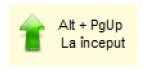 | Salt la prima înregistrare din tabel. |
| 2 | 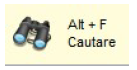 | Căutare informație în tabel. Căutarea se face pe coloana curentă. Se selectează informația dintr-o anumită coloană (unul din rândurile tabelului, nu antetul coloanei) apoi se apasă butonul de căutare. Căutarea se face de la înregistrarea curentă în jos. În cazul în care nu a fost găsită nicio înregistrare, cursorul se poziționează pe prima înregistrare din tabel. |
| 3 | 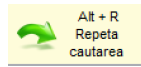 | Repetă ultima căutare. Se poate folosi la căutarea următoarelor apariții ale expresiei căutate prin butonul descris anterior. |
| 4 | 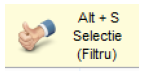 | Aplică un filtru în tabel. Filtrul se aplica pe coloana curentă. Se selectează informația dintr-o anumită coloană (unul din rândurile tabelului, nu antetul coloanei) apoi se apasă butonul de filtrare. Se pot aplica mai multe filtrări succesive, în fiecare etapă filtrul se va aplica la rezultatul filtrului anterior. |
| 5 | 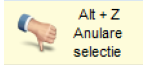 | Anulează toate filtrele anterioare. (Se revine la conținutul initial al tabelului așa cum a fost încărcat din baza de date). |
| 6 | 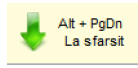 | Salt la ultima înregistrare din tabel. |
| 7 |  | Mărește caracterele (fontul) de afișare a tabelului. |
| 8 |  | Micșorează caracterele (fontul) de afișare a tabelului. |
| 9 |  | Micșorează secțiunea stângă a tabelului. |
| 10 |  | Desparte tabelul în 2 secțiuni si mărește secțiunea din stânga. (La deplasarea coloanelor din secțiunea dreapta, coloanele din secțiunea stângă rămân nemodificate). |
| 11 |  | Activează/Dezactivează liniatura orizontală/verticală a tabelului (apăsări succesive). |
| 12 |  | Comutare între tipul de afișare tabel și panou (Informațiile sunt afișate doar pe verticală). |
| 13 |  | Salvează setările tabelului conform afișării curente pentru userul curent și secțiunea de program curent (liniatura dimensiunea caracterelor, tipul de afișare, dimensiunea secțiunilor tabelului). La următoarea accesarea a tabelului, datele vor fi afișate conform setărilor salvate. |
| 14 |  | Activează calculatorul sistemului. |
| 15 | 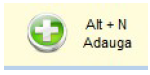 | Adaugă o înregistrare nouă (Numai unde este cazul). Se aplică doar în tabelele care afișează date primare. |
| 16 | 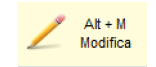 | Modifică înregistrarea curentă (Numai unde este cazul). Se aplică doar în tabelele care afișează date primare. |
| 17 | 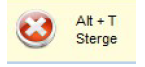 | Șterge înregistrarea curentă (Numai unde este cazul). Se aplică doar în tabelele care afișează date primare. |
| 18 | 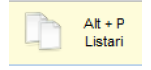 | Listează anumite rapoarte pe baza datelor din tabel.(Numai unde este cazul). Se aplică în general în tabelele care afișează rezultatul unor interogări. |
| 19 |  | Exportă tabelul afișat pe ecran în format XLS sau DBF (În cazul în care s-au aplicat filtre, se vor exporta doar datele filtrare, adică exact ce se vede pe ecran). |
| 20 | 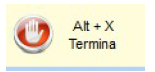 | Închide fereastra de vizualizare. |
Filtrarea complexă (multicriterială)
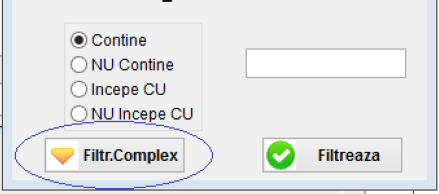
În locul mai multor filtrări simple succesive se poate aplica un filtru multicriterial apelat în fereastra de filtrare descrisă la poziția 4 din tabelul anterior. Expresia se va compune din maxim 10 condiții concatenate prin operatorii ȘI și SAU cu posibilitatea de a grupa prin paranteze grupurile de expresii.
Exemplu: Se selectează angajații care au în prenume ION/IONEL/IOANA și locuiesc în Timișoara. Condiția care va selecta aceste înregistrări va fi:(PRENUME Conține ION sau PRENUME Conține IONEL sau PRENUME Conține IOANA) și LOCALITATEA Conține TIMIȘOARA. Se va observa poziția parantezelor care vor asigura o evaluare corectă a expresiei. Operatorul ȘI este distributiv în raport cu operatorul SAU în același fel în care înmulțirea este distributivă față de adunare. Operatorii ȘI și SAU pot fi așadar echivalați cu operatorii de înmulțire și adunare pentru poziționarea corectă a parantezelor (ȘI = înmulțire, SAU = adunare).
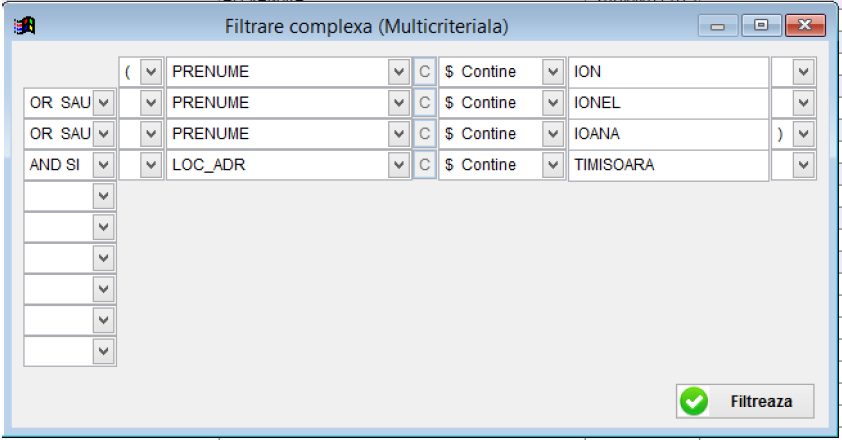
În speranța că tutorialul vă este de folos, echipa SoftPro vă dorește mult spor în ceea ce lucrați!